A probléma megoldásához egyszerűen futtathat egy rendszerfájl-ellenőrzőt
- A fontdrvhost.exe probléma megoldásához hasznos lehet az ütköző alkalmazások eltávolítása.
- A Feladatkezelővel letilthatja ezt a folyamatot, és csökkentheti a lemezhasználatra gyakorolt hatását.
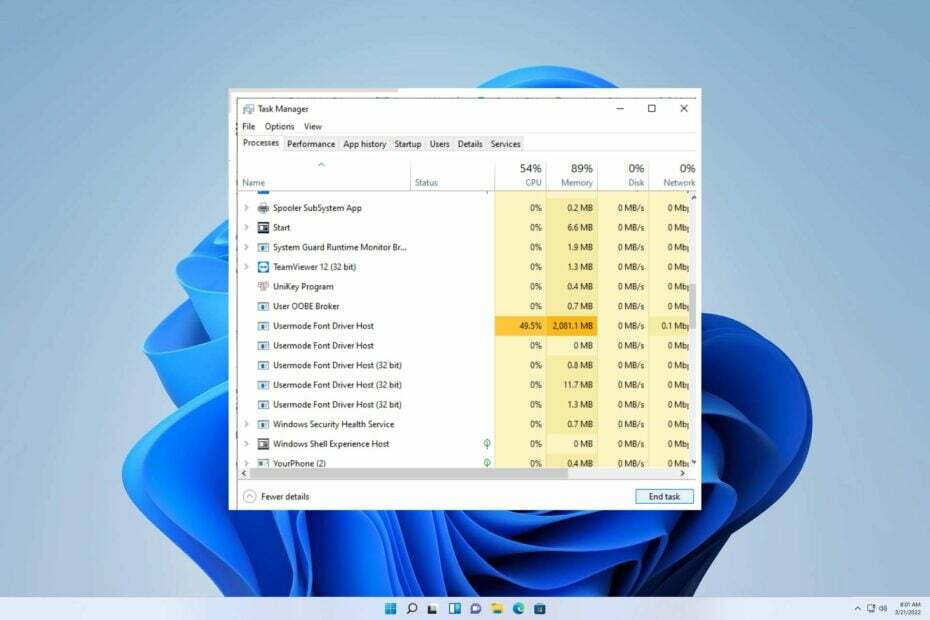
xTELEPÍTÉS A LETÖLTÉSI FÁJLRA KATTINTVA
- Töltse le a DriverFix-et (ellenőrzött letöltési fájl).
- Kattintson Indítsa el a szkennelést hogy megtalálja az összes problémás illesztőprogramot.
- Kattintson Frissítse az illesztőprogramokat új verziók beszerzése és a rendszer hibáinak elkerülése érdekében.
- A DriverFix-et letöltötte 0 olvasói ebben a hónapban.
Nem ritka, hogy bizonyos Windows-folyamatok, például a fontdrvhost.exe, időnként nagy mennyiségű számítógépes erőforrást foglalnak el. Ritkán ez a viselkedés normális. A nagy erőforrásigényű programok, például a videószerkesztők vagy az IDE-k, gyakran a rendszererőforrások iránti kielégíthetetlen étvágyukról ismertek.
Egy korábbi útmutatóban elmélyültünk a Dllhost.exe COM helyettesítő deaktiválása. Ma ismét hasonló helyzetben találjuk magunkat.
Mielőtt azonban kezelni tudnánk a problémát, meg kell határoznunk annak kiváltó okát.
Mi az a fontdrvhost.exe?
A fontdrvhost.exe egy végrehajtható fájl, amely a Usermode Font Driver Host folyamat alá tartozik, a Microsoft Windows operációs rendszer szoftver összetevője, amelyet a szoftverfejlesztő csapat hozott létre a címen Microsoft.
Ha figyelembe vesszük a fontdrvhost.exe folyamat jelentőségét Windows operációs rendszeren, elengedhetetlen, hogy legyen óvatos, amikor megpróbálja törölni. Egyes esetekben ez a folyamat túl sok CPU- vagy GPU-erőforrást használ fel.
Ezenkívül, ha rosszindulatú szoftverről vagy vírusról van szó, előfordulhat, hogy az Ön tudta nélkül a háttérben működik. Ezért ébernek kell lenni, mielőtt bármilyen lépést tenne ez ellen a folyamat ellen.
Hogyan állíthatom le a fontdrvhost.exe magas lemezhasználatát?
1. Frissítse a Windowst
- A kezdőképernyőn keressen, írja be a sávot frissítse a Windowst és kattintson Nyisd ki.
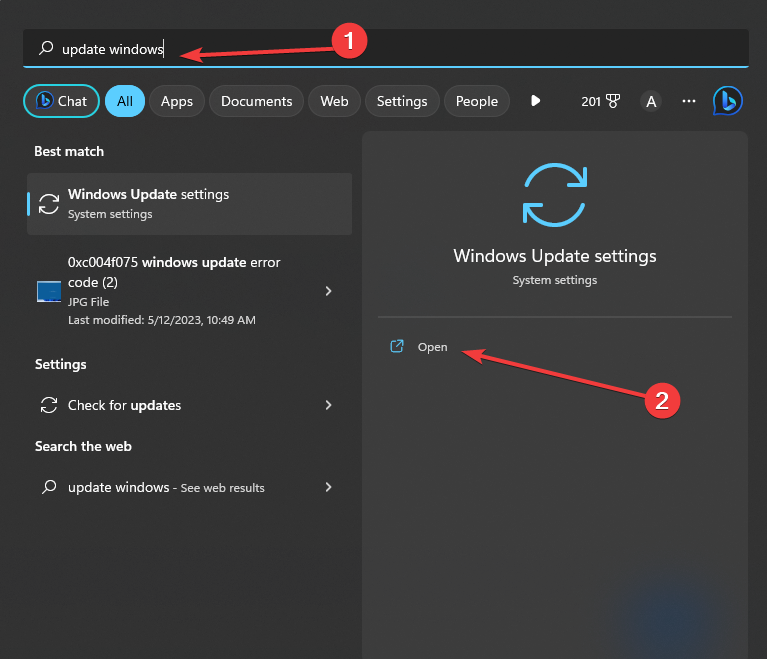
- Most kattintson rá Frissítések keresése.

- Legyen türelmes, amíg a Windows ellenőrzi és letölti az elérhető frissítéseket.
2. Tiltsa le a Feladatkezelőn keresztül
- Lefog Ctrl+Váltás+Kilépés elindítani a Feladatkezelésr.
- Váltson a Részletek lapon.
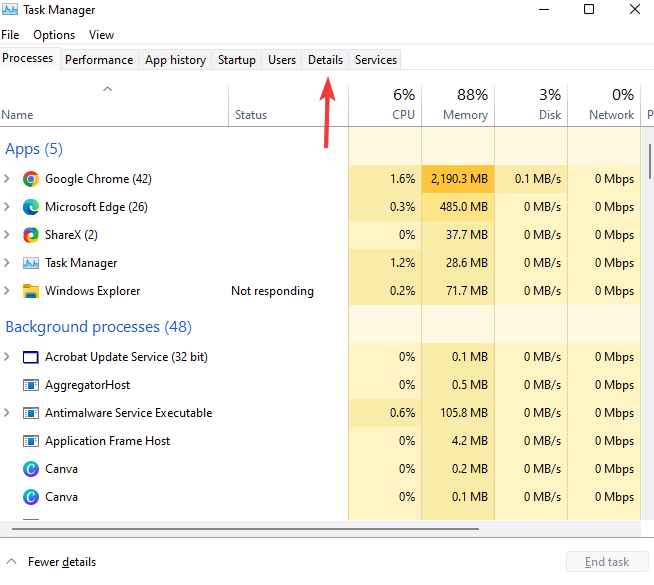
- Keresse meg Részletek a listából, most válassza ki a folyamatot, majd kattintson a jobb gombbal, és válassza ki Utolsó feladat.
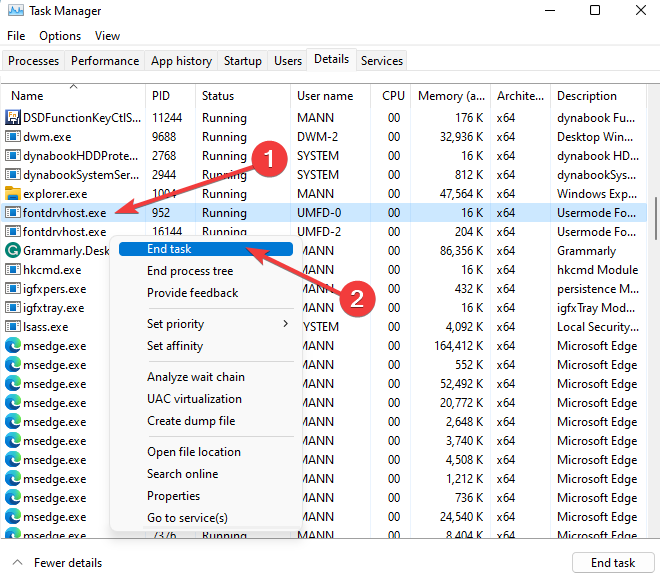
- Végül, újraindítás a számítógépét.
3. Futtassa a rendszerfájl-ellenőrzőt
- Tartsd a ablakok + x kulcsokat össze, és válassza ki Windows PowerShell (rendszergazda) az opciók listájából.

- Amikor az UAC felugrik, kattintson Igen.
- Írja be a következő parancsot, és nyomja meg Belép:
sfc /scannow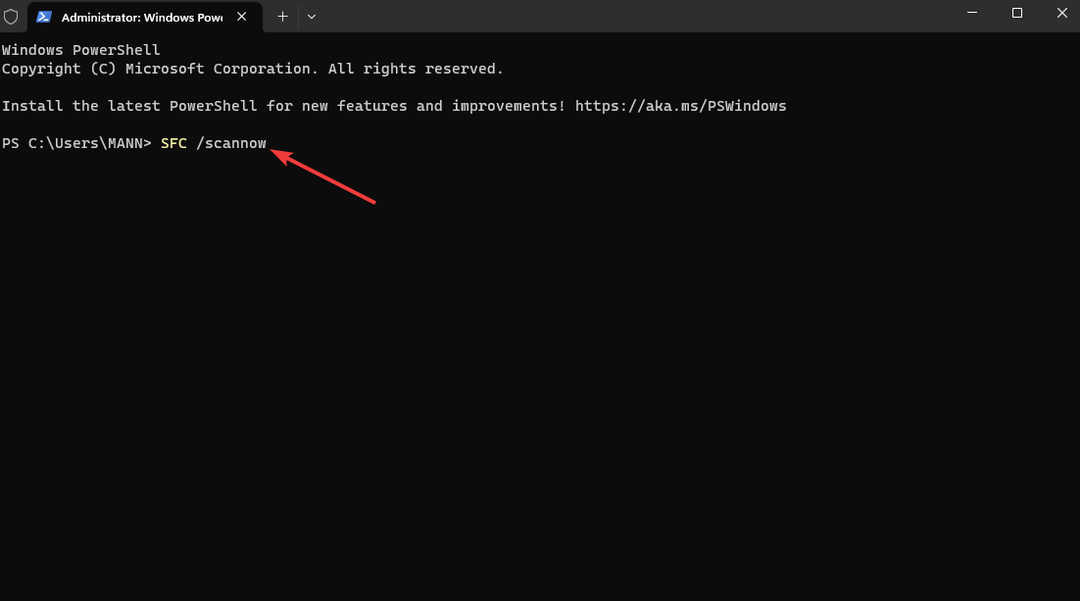
- Írja be a következő parancsot, és nyomja meg Belép:
Repair-WindowsImage -Online -RestoreHealth
- Végül, újrakezd a rendszered.
4. Távolítsa el az ütköző szoftvereket
- Tartsd a ablakok + R gombokat egyszerre a Futtatás ablak megnyitásához.
- típus appwiz.cpl és kattintson rendben.
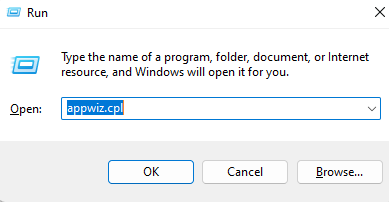
- Azonnal a Programok és szolgáltatások oldal felbukkant, kattintson a jobb gombbal a gyanús alkalmazásokra, és eltávolítás őket.

- Újrakezd a rendszered.
Reméljük, hogy útmutatónk értékes segítséget nyújtott aggodalma megoldásában. A probléma megoldása nem olyan ijesztő, mint amilyennek elsőre tűnik.
- RFCOMM Protokoll TDI: Mi ez?
- Futásidejű hiba 32809: Hogyan lehet gyorsan kijavítani
- Az Mscomm32.ocx hiányzik: Javítás vagy újbóli letöltés
Ha további akadályokba ütközik, javasoljuk, hogy tekintse át átfogó útmutatónkat hogyan lehet letiltani a Windows 11 szolgáltatásokat. Ez a kézikönyv hasonló megoldásokat kínál a probléma megoldására.
Nagyra értékeljük a témával kapcsolatos észrevételeit, és kíváncsian várjuk gondolatait. Kérjük, ne habozzon kommentálni alább, és ossza meg velünk visszajelzését.
Még mindig vannak problémái? Javítsa ki őket ezzel az eszközzel:
SZPONSORÁLT
Egyes illesztőprogramokkal kapcsolatos problémák gyorsabban megoldhatók egy erre a célra szolgáló eszközzel. Ha továbbra is problémái vannak az illesztőprogramokkal, töltse le DriverFix és néhány kattintással üzembe helyezheti. Ezt követően hagyja, hogy átvegye az irányítást, és gyorsan javítsa ki az összes hibáját!


